Nënvizimi i saktë në Microsoft Word. Hiq nënvizimin në Word (e kuqe, jeshile, blu)
Microsoft Word- një mjet i përshtatshëm i krijuar për krijimin e skedarëve tekstualë. Opsionet e programit ju lejojnë të hartoni bukur dhe me kompetencë dokumente për korrespondencë zyrtare, biznesi ose personale. Ndonjëherë disa funksione të redaktuesit shkaktojnë acarim të lehtë. Le të kuptojmë se si të heqim nënvizimin e kuq të tekstit në Word dhe të shqyrtojmë situatat kur kjo është vërtet e nevojshme.
Pse Word thekson fjalët individuale me vija të mprehta?
Redaktori i tekstit i Microsoft-it ka kontrollin drejtshkrimor dhe të pikësimit të aktivizuar si parazgjedhje. Fragmentet që përmbajnë shenja pikësimi në të gjelbër theksohen me të kuqe. Fjalori i integruar i programit nuk mund të strehojë gamën e plotë të fjalëve ekzistuese në rusisht (ose ndonjë gjuhë tjetër). Prandaj, Word pa mëshirë nënvizon fjalët individuale me vija të kuqe, duke e konsideruar drejtshkrimin e tyre të gabuar. Kjo është veçanërisht e vërtetë për emrat dhe mbiemrat e njerëzve, emrat e kompanive dhe ndërmarrjeve, terminologjinë profesionale dhe shprehjet zhargone.
Nëse në tekst mungojnë presje, ose lidhja sintaksore e fjalëve është prishur, atëherë Word do të theksojë fjali të tilla me një vijë të gjelbër të valëzuar. Në shumicën e rasteve, ky funksion është shumë i dobishëm, pasi ju lejon të shmangni gabimet gramatikore dhe gabimet aksidentale të shkrimit në dokumentin e krijuar. Por ka raste kur nuk ka zgjidhje tjetër veçse të hiqni nënvizimin e kuq në Word për t'i dhënë tekstit një pamje estetike.
Llojet e dokumenteve në të cilat nënvizimi me shumë ngjyra është i papërshtatshëm
Në skedarët për përdorim personal ose të brendshëm të korporatës, këto linja të ndritshme mund të shpërfillen. Por imagjinoni që skedari i tekstit synohet të shfaqet në ekran. Kjo mund të jetë një listë e punonjësve të kompanisë, një tabelë me emrat e nxënësve të shkollës, një raport mbi punën e ndërmarrjes dhe shumë opsione të tjera.

Për të panjohurit mund të duket e çuditshme pse disa fjalë janë të nënvizuara me të kuqe. Ose, për shembull, është planifikuar të merret një pamje e ekranit nga dokumenti tekstual i krijuar me futjen e mëtejshme të figurës në prezantim, për postim në faqen e internetit ose dërgimin e emaileve. e-mail. Prandaj, çështja se si të hiqni nënvizimin e kuq në Word nuk është aspak boshe, që kërkon një zgjidhje të menjëhershme.
Hiqni qafe linjat e panevojshme me disa klikime
Le të shohim disa mënyra për të hequr nënvizimin e kuq në Word për një dokument të vetëm.
Klikoni me të djathtën mbi fjalën dhe zgjidhni "Kalo" ose "Kalo të gjitha" nga menyja që shfaqet. Në rastin e parë, nënvizimi do të zhduket vetëm nën një fjalë, në të dytën, i gjithë teksti do të pastrohet nga rreshtat. Ky opsion nuk është më i besueshmi, pasi herën tjetër që të hapni skedarin, linjat me onde mund të shfaqen përsëri.
Hapni menunë për fjalën e nënvizuar dhe zgjidhni "Shto në fjalor". Tani në çdo dokument teksti të krijuar në kompjuterin tuaj, kjo fjalë do të konsiderohet e shkruar saktë. Megjithatë, kur ndryshoni përfundimi i çështjes në fjalë, Word do ta theksojë përsëri kur të vërejë gabimin.
Në të majtë këndi i sipërm Në një redaktues teksti të hapur, klikoni në butonin "skedar", pastaj "opsione", pastaj "drejtshkrim". Këtu, zgjidhni kutinë "kontrolloni automatikisht drejtshkrimin".

Në këtë rast, kontrollet e shkrim-leximit nuk do të kryhen në të gjitha dokumentet dhe problemet me mënyrën e heqjes së nënvizimit të kuq në Word nuk do të shfaqen më. Në versionet e Microsoft Word 2010 dhe më lart, është e mundur të çaktivizoni kontrollin vetëm për versionin aktual të tekstit.

Për të siguruar që skedari të hapet në të njëjtën formë në kompjuterë ose laptopë të tjerë, mos harroni të aktivizoni mbrojtjen e redaktimit. Për ta bërë këtë, në Microsoft Office 2003 ose 2007, zgjidhni "Përgatitja" nga menyja kryesore, më pas "Shëno dokumentin si përfundimtar" në Word 2010, klikoni në ikonën e kyçjes dhe kontrolloni opsionin e dëshiruar të sigurisë.
Në Word, mund të theksoni tekstin, hapësirat dhe skedat. Në dispozicion tipe te ndryshme linjat: me onde, të drejta, të dyfishta. Ka edhe ndarës faqesh dhe tabela. Programi përdor "valë" të kuqe, jeshile dhe blu për të theksuar gabimet dhe tekstin e formatuar gabimisht. Për të përdorur këtë paketë veglash, kuptoni se si t'i shtoni këto rreshta, si të ndryshoni atributet e tyre dhe si të hiqni nënvizimin në Word nëse nuk mund të zgjidhet.
Word ka disa mënyra për të nënvizuar tekstin. Më poshtë do të flasim për to.
Ju mund të bëni një shirit nën mbishkrimin si kjo:
- Zgjidhni një fragment.
- Në shiritin e menusë kryesore, gjeni shkronjën "H" me një vizë nën të. Ose shtypni Ctrl+U. Mund të heqësh qafe rreshtin duke përdorur të njëjtin kombinim çelësash.
- Për të printuar me vija, klikoni në ikonën "H", shkruani diçka dhe klikoni përsëri "H".

Vetë operacioni është mjaft i thjeshtë. Por në këtë mënyrë mund të shtoni vetëm një veçori të zakonshme. Ja se si të nënvizoni tekstin në Word nëse dëshironi të përdorni lloje dhe ngjyra të ndryshme vijash:
- Zgjidhni një fragment.
- Klikoni shigjetën e vogël pranë shkronjës "H".
- Në listën rënëse, zgjidhni ngjyrën dhe llojin: vijë e dyfishtë, e ndërprerë, e trashë, e valëzuar.

Për të krijuar një shirit që do të qëndrojë në vend ndërsa teksti shtypet mbi të, bëni sa më poshtë:
- Nëpërmjet seksionit "Tabelat" (ose Fut - Tabelat, nëse keni Word 2007), shtoni një rrjet.
- Shkruani disa fjalë në të.
- Klikoni me të djathtën në kornizë.
- "Kufijtë dhe hijet".
- Opsionet do të hapen. Në të djathtë do të ketë një zonë në të cilën ka cilësime për dukshmërinë e kufijve. Lëreni vetëm vijën fundore. Ai do të mbetet në vend edhe nëse e fshini tekstin.
- Në të njëjtën meny, zgjidhni llojin dhe trashësinë e shiritit.
Mund të bëhet më e thjeshtë:
- Pas shtimit të një rrjeti, seksioni "Puna me tabela" do të shfaqet në krye të dritares. Në të, shkoni te skeda "Dizajn".
- Klikoni shigjetën pranë Kufijve.
- Lëreni aktiv vetëm opsionin "Buttom Border".
Shirita të tillë nevojiten kur punoni me dokumente HTML. Kjo teknikë është e përshtatshme për krijimin e fushave të hyrjes dhe formave të internetit.
Nëse dëshironi të shtoni rreshta ekskluzivisht në mbishkrimet, pa ndikuar në hapësirat, nuk është e nevojshme të personalizoni pamjen e secilës parafjalë. Ja se si të nënvizoni një fjalë në Word:
- Zgjidhni tekstin.
- Klikoni në shigjetën e zezë pranë shkronjës "C".
- Pika "Të tjerët".
- Në kutinë Nënvizoni, zgjidhni Word Only.
Nënvizimi i hapësirave
Ndonjëherë dëshironi që linjat të jenë nën hapësira. Për shembull, nëse jeni duke përgatitur një dokument për printim, duhet të ketë hapësirë për të futur një emër, mbiemër ose të dhëna të tjera. Tabelat janë të përshtatshme për këtë (ndërveprimi me ta është përshkruar më sipër). Por ka mënyra të tjera. Ja se si të nënvizoni në Word pa fjalë:
- Metoda më e lehtë është të shtypni Shift+[-] (vijë ndarëse; pa kllapa). Do të shfaqet një rresht. Kjo nuk është pjesë e dizajnit, por një simbol. Të gjitha cilësimet e fontit zbatohen për të.
- Për të ndryshuar ngjyrën e shiritit, gjeni një buton me një ikonë në formën e shkronjës "A" në shiritin e menusë. Klikoni në shigjetën pranë saj - paleta do të hapet.
Nënvizimi nuk është gjithmonë i përshtatshëm për dizajn. Ju nuk mund të printoni mbi të - ajo do të lëvizë. Është e vështirë të përafrohet me gjerësinë e paragrafit. Nëse keni të aktivizuar korrigjimin automatik, tre rreshta me radhë do të kthehen automatikisht në një kufi.
Në Word, mund të shtoni shirita në karakteret e skedës. Shënimi i tyre është më i lehtë për t'u personalizuar.
- Shtypni tastin TAB. Ndodhet mbi butonin Caps Look. Kursori i fjalës do të lëvizë.
- Është më mirë të aktivizoni shfaqjen e karaktereve të fshehura në mënyrë që të mund të shihni skedat dhe jo vetëm një tufë fjalësh. Për ta bërë këtë, klikoni në ikonën në shiritin e veglave që duket si shkronja "P" (butoni quhet "Paragraf"). Ose shtypni Ctrl+Shift+* (yll). Një skedë në Word duket si një shigjetë që tregon djathtas.
- Zgjidhni atë.
- Shtypni Ctrl+U.
Printimi mbi linja të tilla gjithashtu nuk do të funksionojë. Por ato janë shumë më të gjera se hapësirat - do të jetë më e lehtë të rreshtoni vijën me to.
Kufijtë e faqes
Nëse shkruani tre yje ose tre viza rresht në Word, ato mund të bëhen një vijë horizontale (ndonjëherë duhet të shtypni Enter për ta bërë këtë). Ky korrigjim automatik i kthen ato në një kufi faqesh. Për të krijuar një lloj të caktuar të një linje të tillë, duhet ta bëni këtë:
- Futni tre shenja të barabarta (=) për të krijuar një shirit të dyfishtë.
- Tre yje (*) - me pika.
- Tre viza (-) - të thjeshta.
- Tri hapësirat e poshtme (_) janë të zeza.

Këto kufij janë të ngjashëm me nënvizimet e rregullta. Ata marrin të gjithë linjën. Ato nuk mund të zgjidhen apo modifikohen. Por ju mund të printoni mbi to.
Ja se si të hiqni një rresht si ky:
- Vendosni kursorin Word në fillim të rreshtit me shiritin.
- Klikoni Fshi.
Nëse kjo metodë nuk ju ndihmon, është më mirë ta bëni këtë:
- Seksioni "Paraqitja e faqes". Është në shiritin e menusë në krye të dritares.
- Butoni i kufijve të faqes.
- Në fushën Lloji, vendosni opsionin në Asnjë. Vija horizontale do të zhduket.
Nënvizimi i kuq, jeshil dhe blu - kontrolli drejtshkrimor
Word ka një veçori të kontrollit drejtshkrimor. Ajo shënon gabimet drejtshkrimore, të pikësimit dhe stilistike me vija të valëzuara. E bën më të lehtë të vëresh një gabim shtypi të rastit, të kontrollosh tekstin dhe të gjesh ndonjë të metë. Më poshtë është se çfarë do të thotë çdo grup.
- E kuqe. Fjala është shkruar gabim ose nuk është në bazën e të dhënave të Office. Përsëritjet tregohen gjithashtu me të kuqe.
- E gjelbër. Gabime me gramatikën, stilin, shenjat e pikësimit. Kllapa shtesë. Tekst i paqëndrueshëm.
- Blu. Mospërputhja e formatit.
Kjo veçori është zakonisht e dobishme. Por nëse keni shkruar gjithçka saktë, atëherë linjat me onde që shfaqen papritur do të jenë të bezdisshme dhe të pengojnë. Si të hiqni nënvizimin në Word nëse shtohet automatikisht kur kontrolloni drejtshkrimin:
- Klikoni me të djathtën mbi fragmentin nën të cilin shfaqet vija e valëzuar.
- Për ta hequr qafe atë, zgjidhni "Kalo".
- Për ta mbajtur Word-in të kujtojë fjalën e zgjedhur dhe ta regjistrojë atë në fjalorin e tij, klikoni "Shto".
Nëse dëshironi të çaktivizoni plotësisht skanimin, hapni cilësimet:
- Shkoni te menyja Tools - Proofing (në Word 2007, për ta bërë këtë, klikoni në logon e Office në këndin e sipërm të majtë dhe zgjidhni "Opsionet" nga lista rënëse).
- Hiq zgjedhjen "Kontrollo automatikisht drejtshkrimin" ose kontrollo "Fshih gabimet vetëm në këtë dokument". Kontrolli automatik nuk do t'ju shqetësojë. Por do të jetë më e vështirë për të gjetur gabime shtypi.

Word ofron një larmi llojesh rreshtash për të theksuar tekstin ose për të vizatuar një vijë horizontale. Përdorni këto veçori për të përfunduar dokumentet tuaja.
Redaktori i tekstit Word ka nje numer i madh i mjete të integruara që thjeshtojnë punën me dokumente tekstuale. Për shembull, Word mund të kontrollojë tekstin e shtypur për gabime gramatikore dhe drejtshkrimore. Gabimet e gjetura shënohen me një nënvizim të kuq dhe përdoruesit i ofrohen opsione korrigjimi. Por, në disa raste, një nënvizim i tillë më shumë largon nga puna sesa ndihmon. Për shembull, nëse teksti përmban shumë terma teknikë, atëherë ai thjesht do të mbushet me nënvizime të kuqe.
Nëse jeni përballur me një problem të tillë, atëherë ne ju ofrojmë tre mënyra për të hequr nënvizimet e kuqe nga një dokument Word. Këto metoda janë demonstruar duke përdorur Word 2016 si shembull, por ato duhet të funksionojnë gjithashtu në Word 2013, 2010 dhe 2007.
Metoda Nr. 1. Zgjedhja e gjuhës së duhur për të kontrolluar për gabime.
Siç kemi thënë tashmë, nënvizimet e kuqe tregojnë gabime në tekst. Por, ka mundësi që të mos ketë gabime, por Word mundohet ta kontrollojë tekstin sipas rregullave të një gjuhe tjetër dhe kjo bën që teksti të nënvizohet me vijë të kuqe. Në këtë rast, mund të hiqni nënvizimet e kuqe thjesht duke i treguar Word-it në cilën gjuhë dëshironi të kontrolloni për gabime.
Për të ndryshuar gjuhën e verifikimit, duhet të zgjidhni tekstin e nënvizuar me vijë të kuqe (ose të gjithë tekstin e dokumentit) dhe të klikoni mbi emrin e gjuhës, e cila ndodhet në fund të dritares së programit Word.
Si rezultat, do të shfaqet një dritare e vogël në të cilën mund të specifikoni gjuhën për fragmentin e tekstit të zgjedhur.

Pasi të specifikoni gjuhën e saktë nënvizimet e kuqe do të zhduken.
Metoda numër 2. Shtimi i një fjale në fjalor ose anashkalimi i një gabimi.
Në disa raste, Word mund të nënvizojë fjalët që nuk i njeh me një vijë të kuqe. Nëse dëshironi të hiqni një nënvizim të tillë, atëherë kjo mund të bëhet në dy mënyra, mund ta shtoni fjalën në fjalor ose thjesht ta kaloni këtë gabim. Për ta bërë këtë, klikoni me të djathtën mbi fjalën e nënvizuar dhe hapni menunë "Drejtshkrim".
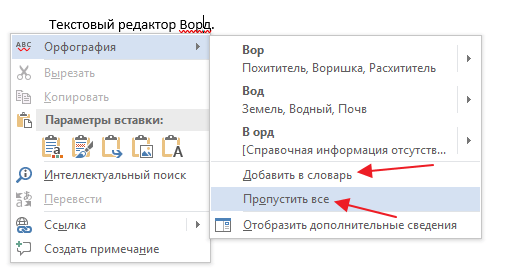
Këtu do të ofrohen dy opsione: "Shto në fjalor" dhe "Kapërce të gjitha". Nëse zgjidhni opsionin e parë, fjala do të shtohet në fjalor dhe nuk do të nënvizohet më me vijë të kuqe si gabim, dhe nëse zgjidhni opsionin e dytë, Word thjesht do ta kapërcejë këtë gabim.
Metoda numër 3. Çaktivizimi i plotë i kontrollit të gabimeve të tekstit.
Nëse nuk keni nevojë të kontrolloni tekstin për gabime, atëherë mund të çaktivizoni plotësisht nënvizimin e kuq në Word. Për ta bërë këtë, klikoni në butonin "File" dhe shkoni te seksioni "Opsione - Drejtshkrim". Ka shumë cilësime të disponueshme këtu që ju lejojnë të çaktivizoni kontrollet që kryen Word.
Për shembull, mund të çaktivizoni kontrollin drejtshkrimor dhe të gabimeve gramatikore ndërsa shkruani. Në këtë rast, kontrolli drejtshkrimor dhe gramatikor do të çaktivizohet për të gjitha dokumentet.

Në fund të listës së opsioneve ka një bllok përjashtimesh që funksionojnë vetëm për këtë skedar.

Duke përdorur këto përjashtime, mund të hiqni nënvizimin e kuq vetëm për dokumentin aktual Word.
Bërja e një artikulli të lexueshëm shpesh nuk është e lehtë, pasi Word automatikisht nënvizon fjalë, apo edhe fjali të tëra, gjë që nuk e shton aspak bukurinë. Pse shfaqet një vijë e kuqe me onde nën një fjalë? Përgjigja është e thjeshtë, redaktori Word, kur ndeshet me një fjalë të panjohur ose një gabim në të, e thekson atë, duke përqendruar kështu vëmendjen e përdoruesit në një pjesë të caktuar të tekstit. Korrigjimi i një "ngacmuesi vizual" nuk është i vështirë, siç duket në shikim të parë. Ka disa mënyra për të hequr lehtësisht nënvizimet nga teksti në Word. Le ta shohim një nga një, duke filluar nga vija e kuqe me onde.
Si të hiqni vijën e kuqe me onde?
Nëse një fjalë nënvizohet me një vijë të kuqe të lakuar, do të thotë që programi ka gjetur një gabim drejtshkrimor ose fjala thjesht nuk është në fjalorin e Word.

Për të hequr një nënvizim, vendoseni kursorin mbi fjalën dhe kliko me të djathtën. Në një dritare rënëse, programi Word do të sugjerojë drejtshkrimin e saktë. Nëse nuk ka opsione të sugjeruara, atëherë duhet të zgjidhni rreshtin "Shto në fjalor". Kur e shkruani më tej këtë fjalë, Word nuk do ta nënvizojë më. Ndodh që një fjalë shtohet, por ende nënvizohet me vijë të kuqe, çfarë duhet të bëj? Kjo ndodh sepse format e tjera të fjalës janë të panjohura për programin. Pra, duhet të shtoni të gjitha opsionet. Klikoni me të djathtën në "Fjala e Kuqe" dhe zgjidhni "Drejtshkrim".

Në dritaren që hapet, në fushën "Jo në fjalor", theksohet me të kuqe vetë fjala e panjohur për Word, e cila duhet të shtohet në fjalor. Shtoni duke klikuar në butonin "Shto" në të djathtë.
Ekziston një mënyrë për të hequr shpejt të gjitha nënvizimet e kuqe me vetëm dy klikime. Vendosni treguesin e miut në çdo fjalë të nënvizuar me të kuqe dhe, duke klikuar në butonin e djathtë të miut, zgjidhni "Kalo të gjitha". Në këtë mënyrë, i gjithë nënvizimi i kuq i tekstit do të zhduket, kështu që ju mund t'i kaloni lehtësisht të gjitha gabimet menjëherë.

Kushtojini vëmendje vendeve me nënvizim të kuq. Ndodh që Word nënvizon tekstin jo vetëm me një gabim, por edhe kur mungon një hapësirë. Fotografia më poshtë tregon një shembull të qartë.
Nënvizimi i gjelbër në Word
Nëse kaloni presjet në tekst, Word automatikisht do të nënvizojë në vendin e duhur me një vijë të valëzuar jeshile sepse kishte gabime në pikësimin. Ju mund të hiqni nënvizimin e gjelbër të tekstit vetëm duke shtuar një shenjë pikësimi (presje, pikëpresje, vizë ose pikë). Nëse jeni të sigurt se teksti i nënvizuar nuk ka nevojë për presje, atëherë klikoni "Kapërceni fjalinë" dhe vija e gjelbër me onde do të zhduket.

Si të hiqni vijën blu në tekst
Kur ka një vijë blu me onde në një dokument, kjo është një shenjë e formatimit të gabuar. Nëse një pjesë e tekstit është në një font dhe pjesa tjetër është në një tjetër, atëherë do të shfaqet një vijë blu me onde. Ju thjesht mund të hiqni vijën blu duke aplikuar një font në të gjithë tekstin. Ose përdorni tre metodat e përshkruara më poshtë.
Klikoni me të djathtën në zonën blu dhe zgjidhni opsionin që dëshironi:
- "Zëvendësoni formatimin e drejtpërdrejtë me stilin e tekstit kryesor" - fonti kryesor që mbizotëron në pjesën më të madhe të artikullit do të aplikohet në tekst.
- "Kapërce" - formati i tekstit nuk do të ndryshojë, por vija me onde blu do të hiqet.
- "Rregulli i kapërcimit" - të gjitha seksionet pasuese me formatim problematik do të anashkalohen.
Si të çaktivizoni nënvizimin në tekst
Shkoni te "Skedari" - "Opsionet" - rreshti "Drejtshkrim".

Më pas, në kolonën "Përjashtimet për skedarin", kontrolloni kutitë pranë rreshtave "Fshih... vetëm në këtë dokument" dhe klikoni në butonin "Ok". 
Nuk do të shfaqen më vija të bezdisshme të kuqe ose jeshile në dokumentin tuaj.
Ai e bënte këtë...
format font tam vibaew poslki dlku i vend hernogo cveta vibiraew krasnuju
veglat -> gjuha -> caktoni gjuhën dhe zgjidhni gjuhën për t'u regjistruar
ose thjesht kontrolloni në F7
Pomadë. Boro Plus në farmaci.
Një gjë e mirë.
Fshijeni fytyrën me infuzion kamomil.
Ose përdorni të gjitha llojet e kremrave të veçantë, ka plot.
Të përshtatshme.
"E përshtatshme" është stilistikisht e pasaktë.
Pikat e akneve dhe shenjat
Aknet në fytyrë janë mjaft fenomen i pakëndshëm, por është edhe më e pakëndshme të zbulosh se pasi aknet janë zhdukur, në fytyrë mbeten shenja të dukshme në formën e njollave të kuqe ose venave merimangë. Të provuarit dhe testuar do t'ju ndihmojnë në luftën kundër tyre. mjetet juridike popullore të cilat ju sjellim në vëmendje.
Njollat dhe plagët pas akneve - le të zbulojmë se cilat teknika do të ndihmojnë në heqjen e shenjave, heqjen e pikave të kuqe dhe plagëve pas akneve.
Maska për njollat e akneve
Një maskë balte ka një efekt të jashtëzakonshëm në shpërbërjen e njollave dhe shenjave të akneve. Për të hequr qafe njollat e kuqe dhe shenjat e akneve, merrni ½ lugë gjelle. lugë balte jeshile dhe holluar atë një sasi të vogël ujë të ftohtë deri sa të bëhet krem (pa gunga). Shtoni 3-4 pika vaj esencial rozmarine në masën e argjilës dhe aplikojeni përzierjen në zonat problematike ku ka njolla ose shenja aknesh për 10 minuta. Mos harroni të hidratoni lëkurën më pas. Kursi - 4 maska çdo ditë tjetër, përsëriteni pas dy javësh nëse është e nevojshme.
Për të hequr njollat e kuqe pas akneve, mund të përdorni edhe një maskë të bazuar në argjilë të bardhë: ½ lugë gjelle. një lugë balte hollohet me ujë siç përshkruhet më sipër dhe përzihet me 2 lugë çaji lëng limoni. Maska aplikohet në njollat dhe mbahet për rreth 15 minuta.
Dhe këtu është një tjetër recetë, shumë e këndshme, për të hequr qafe njollat e akneve - një maskë mjaltë-kanellë. Grini tërësisht 1 lugë çaji mjaltë me 1 lugë çaji kanellë dhe më pas aplikojeni përzierjen që rezulton në shenjat e akneve dhe lëreni për 20 minuta.
Si ndryshe të largoni njollat dhe shenjat pas akneve
Lëngu i kastravecit është i famshëm për vetitë e tij të shkëlqyera zbardhuese, të cilat mund t'i përdorni pothuajse në çdo formë: për shembull, vendosni unaza kastraveci në zonat problematike, ose mund ta grini kastravecin dhe ta aplikoni në fytyrë në këtë formë për rreth 20 minuta.
Vajrat esencialë mund të përdoren gjithashtu në mënyrë të pavarur për të hequr shenjat e akneve. Për shembull, ndihmon për të hequr qafe njollat e kuqe pas akneve duke fërkuar në mënyrë alternative zonat e lëkurës të prekura nga aknet me rozmarine dhe vaj pemë çaji disa herë gjatë ditës. Ju gjithashtu mund të përdorni një përzierje të vajrave të pemës së çajit, avokados, livandës dhe lëngut të limonit (të gjithë përbërësit merren në pjesë të barabarta), shenjat e akneve në këtë rast do të zhduken shpejt. Megjithatë, mos e teproni vajra esenciale, që në sasi të mëdha mund të kenë shumë ndikim në sistemi nervor dhe madje të provokojë një rritje të presionit, sasia duhet të jetë minimale, vetëm për të lubrifikuar lehtë njollat pas akneve.
Zierja e majdanozit do të ndihmojë në heqjen e njollave të kuqe pas akneve. E gatuajmë, e ftojmë, më pas e hedhim në tepsi me kuba akulli dhe e vendosim në ngrirje. Këto kube janë të dobishme për të fshirë shenjat e akneve si në mëngjes ashtu edhe në mbrëmje.
Më shumë etnoshkenca rekomandon përdorimin e një tinkture me kantarion për të hequr qafe shenjat dhe shenjat pas akneve: merrni një gotë alkool për dy lugë gjelle me kantarion, vendosni një enë të mbyllur në një vend të errët dhe të freskët dhe lëreni për dhjetë ditë. Infuzioni i përgatitur përdoret çdo ditë, i aplikuar në shenjat e lëna nga aknet.
Jo më pak efektive dhe Uthull molle, megjithatë, jo në formë të koncentruar, por të holluar me ujë (1 pjesë uthull në 3 pjesë ujë). Lani lëkurën tuaj çdo ditë me uthull në mëngjes dhe shenjat e akneve do të zhduken së shpejti. Për të hequr shenjat dhe shenjat e vjetra ose të shumta pas akneve, bëni këtë: zhyteni në një tretësirë leckë e butë dhe aplikojeni në fytyrën tuaj për pesë minuta.
Megjithatë, mbani mend se disa sëmundjet vaskulare Mjetet juridike popullore për heqjen e njollave mund të jenë kundërindikuar, kështu që përpara se të filloni procedurat e përshkruara më sipër për zbehjen e shenjave të akneve, konsultohuni me mjekun tuaj.
Kur hapet Word, mund të shihni një bosh dokument. Duket si një copë letër dhe zë pjesën më të madhe të ekranit.
Fjongo në krye të faqes.
Pika e futjes së tekstit.
Mbi dokumentin në krye të dritares së aplikacionit Word është shiriti. Ju mund të përdorni butona dhe komanda në shirit për t'i treguar aplikacionit tuaj se çfarë veprimesh duhet të kryejë.
Word po pret që ju të filloni të shkruani. Shiriti vertikal i ndezur në këndin e sipërm të majtë të dritares është pika e hyrjes së tekstit dhe shënon vendndodhjen ku do të fillojë të shfaqet teksti që futni. Hapësira boshe në të majtë dhe mbi pikën e futjes paraqet fusha, të cilat do të diskutohen më në detaje më vonë. Ndërsa futni tekst, faqja do të mbushet duke filluar nga këndi i sipërm majtas.
Nëse dëshironi të filloni të futni tekst nën krye të faqes dhe jo në krye, shtypni ENTER derisa të arrini pikën e dëshiruar të hyrjes së tekstit.
Për të futur rreshtin e parë që shkruani, shtypni tastin Tab përpara se të filloni të shkruani. Ky veprim do të lëvizë pikën e futjes 1,27 cm (0,5 in) djathtas.
Ndërsa shkruani, pika e futjes lëviz djathtas. Kur të arrini në fund të rreshtit në skajin e djathtë të faqes, thjesht vazhdoni të printoni. Teksti që futni do të zhvendoset në rreshtin tjetër.
Për të filluar një paragraf të ri, shtypni Enter.
Shenjat e formatimit.
Dokument me shenja formatimi.
Shenja e paragrafit shtesë: Tasti ENTER u shtyp dy herë.
Skeda shtesë: Tasti TAB u shtyp dy herë, duke bërë që paragrafi i dytë të jetë më i dhëmbëzuar se i pari.
Hapësirë shtesë midis fjalëve: SPACEBAR u shtyp dy herë në vend të një herë.
Le të supozojmë se janë shtypur disa paragrafë. Paragrafët janë të vendosur shumë larg njëri-tjetrit, paragrafi i dytë fillon në të djathtë të të parit.
Për të kuptuar pse teksti shfaqet në këtë mënyrë, hidhini një sy karaktereve që futen automatikisht ndërsa shkruani. Këto karaktere janë gjithmonë të pranishme në dokumente, por ato janë të padukshme derisa të shfaqen në ekran.
Për të parë shenjat e formatimit, përdorni shiritin në krye të dritares. Në skedën në shtëpi në grup Paragraf klikoni butonin Shfaq Fshih. Klikoni përsëri këtë buton për të fshehur shenjat e formatimit.
Këto shenja kanë vlerë e dobishme. Për shembull, duke hequr hapësirat shtesë, mund të shpëtoni nga hapësirat shtesë.
Kur i shihni këto shenja për herë të parë, mund të pyesni veten se çfarë kuptimi kanë dhe nëse do të jenë të dukshme në dokumentet e printuara. Këto shenja Jo printohen edhe nëse shfaqen në ekran.
Pra, çfarë nënkuptojnë në të vërtetë shenjat e formatimit? Ketu jane disa shembuj:
Word fut një shenjë paragrafi sa herë që shtypni Enter për të filluar një paragraf të ri. Në figurë, ka një shenjë paragrafi shtesë të futur midis dy paragrafëve për të treguar se tasti ENTER është shtypur dy herë. Si rezultat, distanca midis paragrafëve është rritur. Heqja e shenjës së paragrafit do të zvogëlojë hapësirën midis paragrafëve.
Një shigjetë futet sa herë që shtypet tasti TAB. Në figurë, një shigjetë është futur në paragrafin e parë dhe dy janë futur në të dytin. Kjo do të thotë që tasti TAB është shtypur dy herë në paragrafin e dytë.
Pikat tregojnë sa herë është shtypur tasti SPACEBAR midis fjalëve dhe nëse është shtypur aksidentalisht midis shkronjave të së njëjtës fjalë. Një pikë do të thotë një hapësirë, dy pika do të thotë dy hapësira. Zakonisht ka një hapësirë midis fjalëve. Nga rruga, këto pika janë të ndryshme nga pikat e vendosura në fund të një fjalie. Pikat që plotësojnë fjalitë shfaqen gjithmonë dhe ndodhen në fund të rreshtit. Pikat që tregojnë hapësirën janë të vendosura më lart në mes të vijës.
Çfarë nënkuptojnë këto rreshta të nënvizuar në një dokument?
Ndërsa futni tekst, herë pas here një vijë me onde me ngjyrë të kuqe, jeshile ose me ngjyrë blu.
- Nënvizim i kuq Ky nënvizim tregon një gabim të mundshëm drejtshkrimor ose që Word nuk e njohu fjalën që futët (për shembull, një emër ose emër vendi). Nëse e keni shkruar saktë një fjalë, por Word nuk e ka njohur, mund ta shtoni fjalën në fjalorin Word për të parandaluar nënvizimin e saj në të ardhmen.
- Nënvizoni jeshile . Ky nënvizim tregon se gramatika e fjalisë duhet të rishikohet.
- Nënvizim blu Kjo do të thotë se fjala është futur saktë, por nuk përputhet me fjalinë. Për shembull, në vend të fjalës "jo" tregohet fjala "jo".
Çfarë të bëni me nënvizat? Klikoni me të djathtën mbi një fjalë të nënvizuar për të parë korrigjimet e sugjeruara (nganjëherë nuk ka asnjë). Klikoni një korrigjim për të zëvendësuar fjalën në dokumentin tuaj dhe hiqni nënvizimin. Ju lutemi vini re se nëse printoni një dokument me nënvizime, ato nuk do të shfaqen në dokumentin e printuar.
Një fjalë e kujdesshme për punën me ngjyrën jeshile dhe blu nënvizon: Word bën një punë të mirë për të kontrolluar drejtshkrimin, gjë që shpesh është mjaft e qartë. Megjithatë, kontrollimi i gramatikës dhe përdorimin e duhur fjalët në një fjali nuk janë aq të thjeshta. Nëse jeni të sigurt se keni të drejtë, mund të shpërfillni korrigjimet e propozuara.
Ndryshimi i margjinave të faqes

Për të ndryshuar fushat, klikoni butonin Fushat në skedën Pamja e faqes.
Kufijtë e faqes janë hapësira boshe rreth skajeve të faqes. Kufijtë në krye, në fund, majtas dhe djathtas të faqes janë 2,54 cm. Kjo është gjerësia më e zakonshme e marzhit dhe mund të përdoret për shumicën e dokumenteve.
Sidoqoftë, për të ndryshuar madhësinë e fushave, duhet të mësoni se si ta bëni këtë në çdo kohë. Madhësi të tjera margjinash mund të jenë të dobishme kur krijoni një dokument të shkurtër, si një letër, recetë, ftesë ose poezi.
Për të ndryshuar fushat, përdorni shiritin që ndodhet në krye të dritares. Hapni skedën Pamja e faqes. Në grup Cilësimet e faqes zgjidhni ekipin Fushat. Imazhet e fushës do të shfaqen madhësive të ndryshme, të përfaqësuar nga foto (ikona) të vogla që tregojnë madhësitë përkatëse të fushave.
Vlera e parë në listë është fusha Normale e cila aktualisht është aktive. Për të marrë kufij më të ngushtë, klikoni butonin I ngushtë. Nëse dëshironi të bëni kufijtë e majtë dhe të djathtë dukshëm më të gjerë, klikoni butonin I gjerë. Kur zgjidhni llojin e dëshiruar të fushës, ai lloj aplikohet automatikisht në të gjithë dokumentin.
Kur zgjidhni një fushë, ngjyra e ikonës së asaj fushe do të ndryshojë. Kur shtypni sërish butonin Fushat Ky theksim me ngjyra do t'ju lejojë të kuptoni se çfarë madhësie të marzhit është caktuar për dokumentin.
Ruajtja e rezultateve

Ruaj. Do të hapet një kuti dialogu. Një kuti dialogu është një dritare e vogël ku kryhen veprime të caktuara. Duke përdorur këtë dritare, mund të specifikoni se ku në kompjuterin tuaj dëshironi të ruani dokumentin dhe si do të quhet.
Ndërsa vazhdoni të punoni pas ruajtjes së dokumentit tuaj, sigurohuni që t'i ruani ndryshimet në mënyrë periodike. Për ta bërë këtë, shtypni butonin herë pas here Ruaj në Shiritat e veglave të aksesit të shpejtë në këndin e sipërm të majtë të dritares. Mund të shtypni gjithashtu CTRL+S për të ruajtur dokumentin (mbani të shtypur CTRL dhe shtypni S).
në këndin e sipërm të majtë të dritares. Mund të shtypni gjithashtu CTRL+S për të ruajtur dokumentin (mbani të shtypur CTRL dhe shtypni S).
Pasi dokumenti të përfundojë dhe të ruhet, mbyllni skedarin. Klikoni butonin Microsoft Office, dhe më pas butonin Mbylle.
Këshilla. Për të gjetur një dokument pasi të jetë mbyllur, gjeni listën Dokumentet e fundit treguar në figurë. Klikoni një dokument në listë për ta hapur atë.
- 4630 shikime
MS Word thekson disa fjalë në një dokument duke vizatuar një vijë poshtë tyre. Si të hiqni nënvizimin në Word? Kjo pyetje është bërë nga shumë përdorues. Mënyra se si eliminohet rreshti poshtë tekstit varet nga lloji i tij. Ekziston një formë standarde e nënvizimit, e përcaktuar nga cilësimet e formatimit dhe opsionet e veçanta që shfaqen automatikisht kur shkruani një dokument.
Ky artikull do t'ju ndihmojë të kuptoni se çfarë do të thotë çdo lloj theksimi i tekstit dhe si të shpëtoni prej tij.
Si të hiqni nënvizimin në Word: cilësimet e formatimit
Nënvizimi ndodh pas kopjimit të tekstit nga burime të tjera (skedarë ose faqe interneti në disa raste, programi e vendos atë automatikisht). Një shembull janë hiperlidhjet. Si parazgjedhje, aplikacioni, pasi ka përcaktuar që një fragment është një shteg drejt një burimi të jashtëm, e rilyen atë blu, e nënvizon dhe siguron një lidhje.
Nëse ka një rresht nën një fjalë, mënyra më e lehtë për ta hequr atë është të ndryshoni cilësimet e stilit të tekstit. Ju mund ta bëni këtë duke përdorur mjetin tab " shtëpi", i cili vizualisht përfaqësohet si një buton me shkronjën "H". Në versionin anglisht të programit, ky funksion korrespondon me butonin "U".
Këtu është sekuenca e veprimeve që do të çojnë në rezultatin e dëshiruar:
- theksoj tekstin;
- Në skedën "Home", bëni butonin "H" joaktiv duke klikuar mbi të me miun.
Përdoruesit e avancuar dinë të heqin shpejt nënvizimet në Word dhe përdorin çelësat për ta hequr atë.
Llojet e veçanta të nënvizimit
Opsioni i integruar për kontrollimin e korrektësisë së shenjave drejtshkrimore dhe pikësimit shënon fragmente me gabime me rreshta ngjyra të ndryshme. Një vijë e kuqe me onde do të thotë që fjala është shkruar gabimisht (ose nuk është e pranishme në fjalorin Word), një vijë e gjelbër me onde do të thotë që shenjat e pikësimit duhet të korrigjohen.
Ekzistojnë tre mënyra për të hequr nënvizimet e kuqe në Word.
- Kontrolloni drejtshkrimin e saktë të fjalës dhe korrigjoni nëse ka pasur një gabim shtypi gjatë shtypjes.
- Vendosni kursorin mbi fjalën, klikoni butonin e djathtë të miut dhe zgjidhni një nga opsionet e ofruara nga programi në menynë e kontekstit.
- Refuzoni korrigjimin. Për ta bërë këtë, duhet gjithashtu të vendosni kursorin e miut mbi fjalën, të shtypni butonin e djathtë dhe të zgjidhni "Kalo" ose "Shto në fjalor" nga menyja. Një fjalë e përfshirë nga përdoruesi në fjalor nuk do të konsiderohet më pas si gabim.

Kur kontrolloni drejtshkrimin, duhet t'i kushtoni vëmendje gjuhës së dokumentit. Për shembull, në tekstin rus fjalët angleze programi mund t'i gabojë për ato të shkruara gabimisht.
Si të hiqni nënvizuar jeshile në Word? Përgjigje: Përdorni metodat e përshkruara më sipër. Dallimi është se aplikacioni ka hasur në një gabim gramatikor.
Cilësimet e programit
Një mënyrë radikale për të hequr qafe linjat me onde me ngjyra është çaktivizimi i kontrollit automatik të tekstit. Ky operacion kryhet përmes dritares së cilësimeve të programit. Në versionin 2007 - klikoni në logon e Office, në versionet e reja - shkoni te menyja "File". Më pas, në skedën "Drejtshkrim", zgjidhni fushat "Fshih gabimet".

Pra, tani pyetja se si të hiqni nënvizimin në Word nuk do ta shqetësojë më përdoruesin. Korrigjimi automatik është i çaktivizuar. Por ka edhe një minus - do të duhet të kërkoni me dorë gabimet në dokument.
Si të hiqni nënvizimin në Word? Nëse ia keni bërë vetes këtë pyetje, atëherë ka diçka që nuk shkon me tekstin tuaj. Fakti është se në këtë mënyrë programi ju vë në dukje disa papërsosmëri në materialin e shkruar në dokument. Cilat janë saktësisht mangësitë për të kërkuar dhe çfarë të bëni nëse, në fakt, gjithçka është në rregull me tekstin?
Si të hiqni nënvizimet e kuqe në Word?
Kjo është pyetja më e thjeshtë. ngjyrat, të gjithë ata që kanë punuar me programin për disa ditë e dinë. Ngjyra e kuqe është shënuesi më i zakonshëm në këtë redaktues teksti. Kjo tregon se ka një lloj gabimi. Më saktësisht, jo vetëm një, por një nga këto:
- fjala e nënvizuar nuk është në fjalor,
- fjala është shkruar gabim
- Fjala gjithashtu thekson përsëritjet me të kuqe.
Nëse nuk e kuptoni se cili është gabimi në këtë pjesë të tekstit, kliko me të djathtën mbi të. Kontrolluesi i integruar i drejtshkrimit do t'ju ndihmojë ta kuptoni.
Vlen të përmendet se gabimet mund të nënvizohen edhe me ngjyrë të gjelbër. Kjo tregon probleme me përdorimin e shenjave të pikësimit, mospërputhje, gabime stilistike etj.
Ekzistojnë dy mundësi për trajtimin e nënvizimit të kuq ose jeshil:
- Për të hequr një nënvizim të tillë, mjafton të korrigjoni gabimet.
- Ju gjithashtu mund të klikoni në "Kapërce" në mënyrë që programi i verifikimit të ndalojë "të shohë" këtë seksion.
Si të hiqni nënvizimet blu në Word?
Jo të gjithë e dinë se si të heqin nënvizimin blu në Word. Kjo ngjyrë mund të mos gjendet në të gjitha versionet e redaktuesit të tekstit. Nëse teksti para jush përvijohet me një vijë blu me onde, ai ka probleme me formatimin.
Ashtu si me gabimet e tjera, kjo mund të hiqet në një nga dy mënyrat:
- Rregulloje. Nëse nuk e kuptoni se cili është gabimi, kliko me të djathtën në zonën e problemit.
- Ashtu si gabimet e tjera, edhe ky mund të anashkalohet duke klikuar në butonin e duhur.

Si të hiqni nënvizimet e lidhjeve në Word?
Si të hiqni nënvizimin në Word nëse po flasim për në lidhje me rreshtin nën lidhjet? Natyrisht, situatat lindin mjaft rrallë kur kjo mund të jetë e nevojshme. Por nëse tashmë kemi filluar të shqyrtojmë çështjen e nënvizimit të panevojshëm, ia vlen të prekim këtë lloj.
- Zgjidhni tekstin nën të cilin dëshironi të hiqni nënvizimin dhe më pas shtypni kombinimin e tastit Ctrl+U.
- Ju gjithashtu mund të merrni një rrugë më të gjatë: zgjidhni tekstin, gjeni në fushën e sipërme të programit në skedën "Home" shkronjën "H", të nënvizuar në fund. Pasi të klikoni mbi të, rreshti nën tekstin e zgjedhur do të zhduket.




